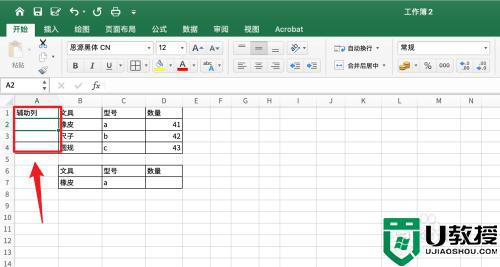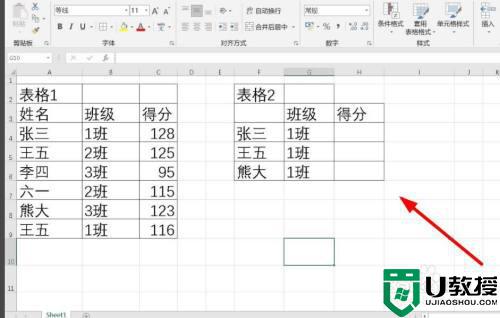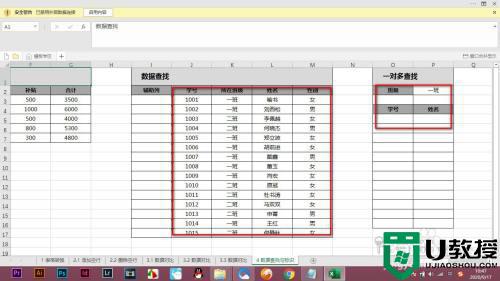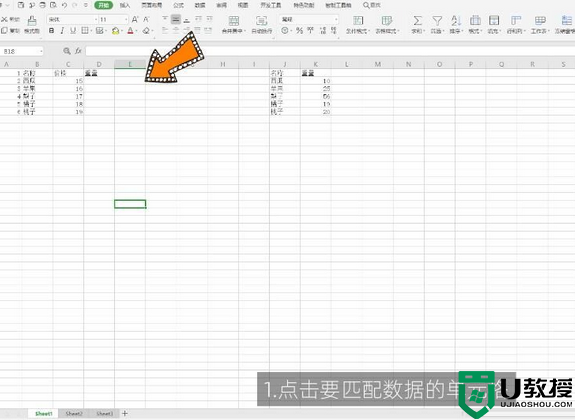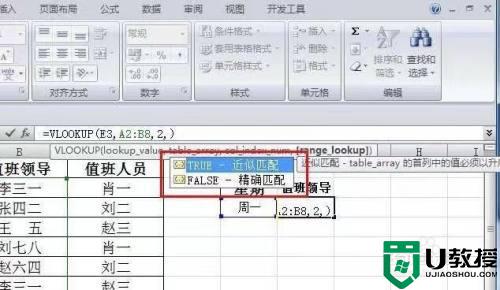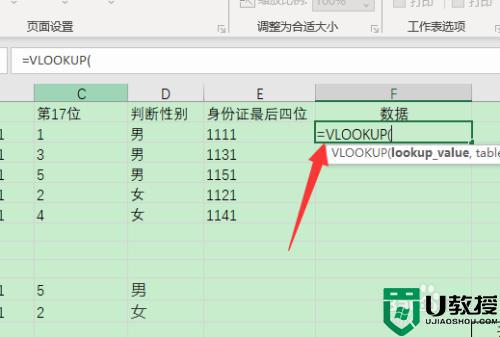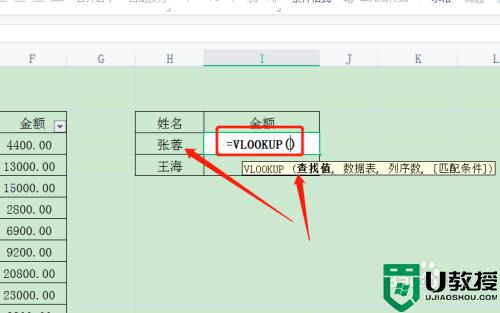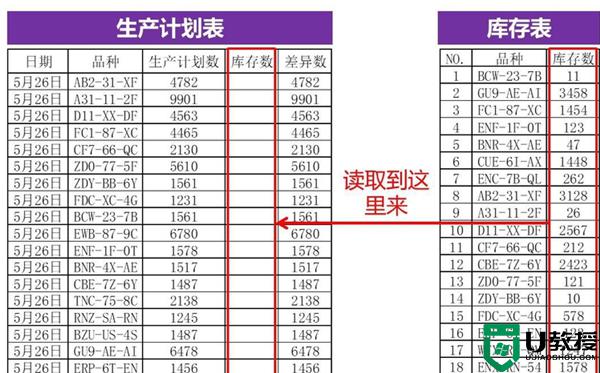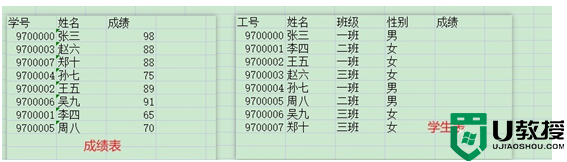vlookup多条件匹配怎么实现 vlookup如何匹配多个条件
时间:2022-05-13作者:huige
当我们在使用excel表格的时候,经常会用到VLOOKUP函数来来进行条件匹配,通常只能单条件匹配,那么如果vlookup多条件匹配的话,要怎么实现呢?如果你也有需要的话,那就跟着小编一起来看看vlookup匹配多个条件的详细方法吧。
具体步骤如下:
1、框选需要的表格。
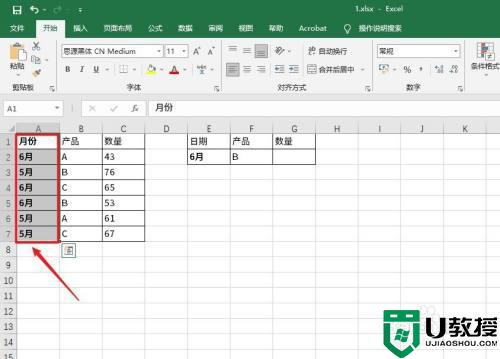
2、用鼠标右键点击【插入】。
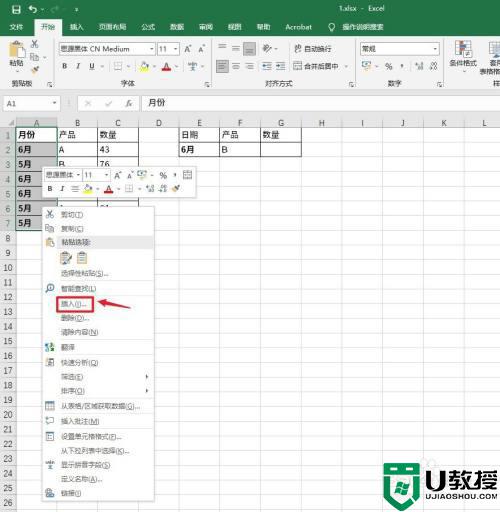
3、弹出窗口框,点击活动单元格右移,点击确定。

4、在表头输入辅助列文字。
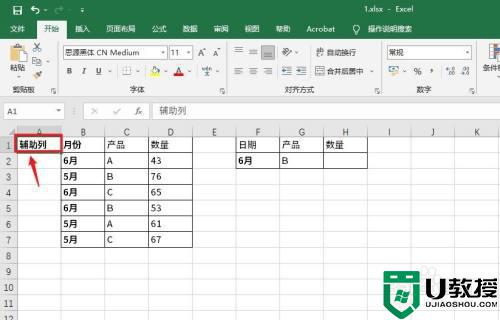
5、选中A2单元格。
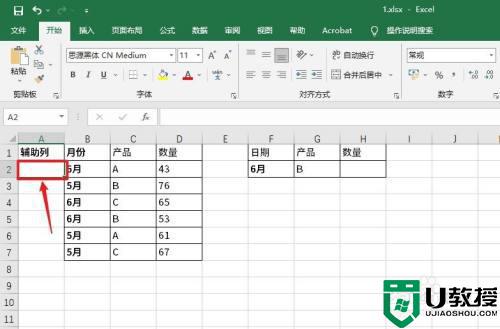
6、输入连接公式:=B2&C2。
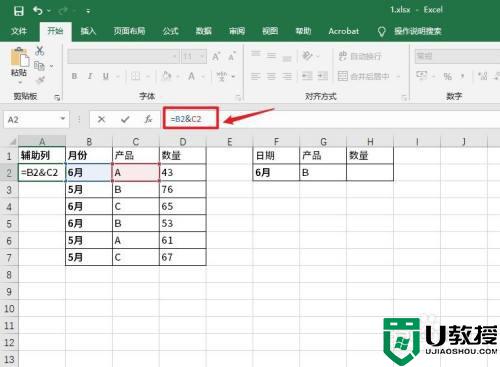
7、点击【勾】图标。
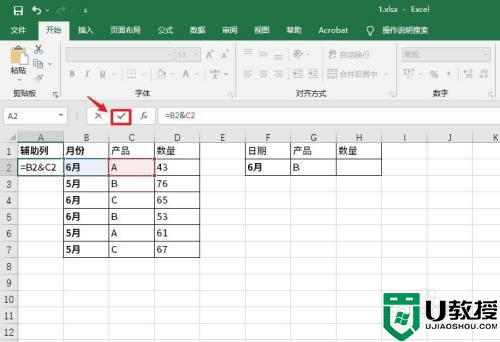
8、在单元格的右下角双击绿色小正方形。
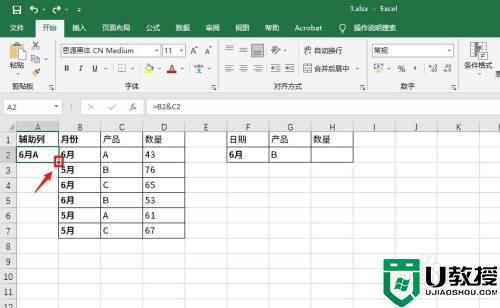
9、选中H2单元格。
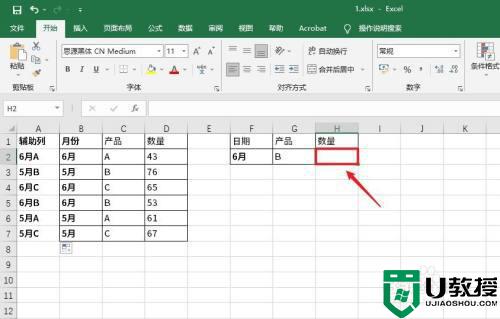
10、输入匹配函数:=VLOOKUP(F2&G2,A1:D7,4,0)。

11、点击【勾】图标。
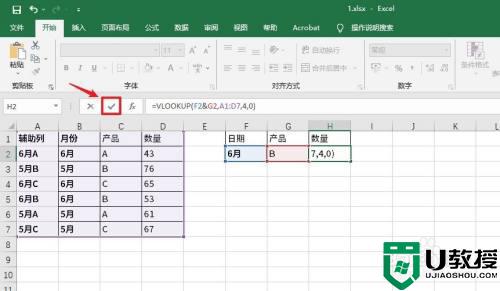
12、vlookup的多条件匹配操作完成。
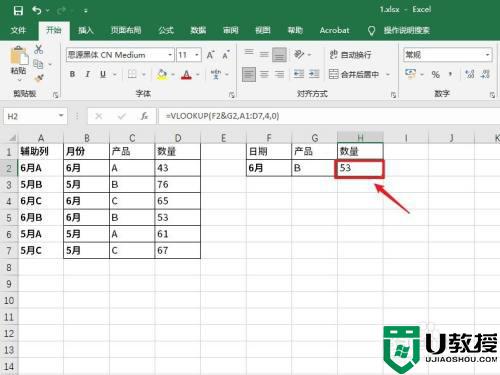
上述给大家讲解的就是vlookup多条件匹配的详细方法,如果你有需要的话,可以学习上面的方法来操作就可以了, 希望帮助到大家。